Иногда видео, просматриваемые онлайн, тормозят, и это факт. Приятного в этом мало, особенно, если настраиваешься насладиться, например, фильмом, а он начинает подтормаживать, и каждой последующей картинке необходимо время, чтобы прогрузиться. Если подобные ситуации буквально вас преследуют, и у вас частенько тормозит видео в браузере яндекс, я расскажу, что с этим делать.
Причины
На самом-то деле, причин подвисания онлайн-видео, в частности, если тормозит ютуб в яндекс браузере, не так уж и много. Согласитесь, что это существенно упрощает процесс поиска решений этой проблемы. Итак, среди причин принято выделять такие:
- низкая скоростью интернет-соединения;
- маленький объем оперативной памяти;
- устаревшая версия Adobe Flash Player.
Варианты решения
Способов решения, в соответствии с количеством причин, тоже три. Давайте разбираться с ними поочередно. Ну, а возможных причинах торможения самого браузера мы расскажем вот . Как известно, низкая скорость соединения интернета негативно влияет на воспроизведение аудиофайлов и видеороликов. Если вы «на глазок» не можете определить, быстро или не очень работает ваш интернет, можно воспользоваться тестами скорости, например, SpeedTest.
Пользоваться этой программой очень просто: зайдите на соответствующий сайт и замерьте скорость в нескольких точках, при этом особое внимание стоит уделить вкладкам Ping и Download Speed. Тут действует простое правило: чем выше скорость загрузки, тем быстрее видео прогружается; чем выше пинг – тем медленнее загрузка.
Следующая возможная проблема – «забитая» оперативная память. И если в первом случае от вас ничего не зависит, то тут вина полностью лежит на вас. Далеко не все пользователи задумываются о том, что перегружают оперативку своего компьютера, открывают множество вкладок, запускают кучу приложений и удивляются, почему вдруг все они начали тормозить.
Чтобы проверить, актуально ли это для вас, комбинацией Ctrl+Alt+Del запустите Диспетчер задач. После этого перейдите во вкладку «Производительность» и понаблюдайте за цифрами и диаграммами. Если видео тормозит из-за проблем с ОЗУ, создайте все условия для ее увеличения.
Наконец, третья причина связана с устаревшей версией Adobe Flash Player. Чтобы подтвердить свою догадку, проверьте, установлена ли на вашем компьютере последняя версия Яндекс браузера. Скорее всего, нет. Вам необходимо ее установить, и флеш-плеер обновится сам.

Надеюсь, эта статья помогла вам решить все проблемы с воспроизведением видео в браузере Yandex, и теперь оно у вас не тормозит!
Без интернета вряд ли можно представить привычную жизнь пользователей ПК. Недаром же появилась целая серия анекдотов о тех, кто настолько неразлучен с веб-сетями, что после отключения электричества наступает конец света. А как иначе? Ведь в интернете можно найти всё и вся, начиная от последних музыкальных новинок и заканчивая фильмами и программами новостей. Однако не у всех подключение к сети работает как часы. Многие по-прежнему задаются вопросом: а почему тормозит видео в интернете? Действительно, почему? Давайте разберемся!
Почему тормозит видео в интернете и что делать?
Торможение - тоже движение. Конечно, в физике это, может быть, и норма, только вот для интернет-пользователей нет. В таком случае, дабы избавиться от этой напасти и понять, почему тормозит видео в интернете онлайн, прежде всего, нужно определиться с причинами такой проблемы. А их, кстати, может быть около пяти.
Причина № 1: Перегружен ЦП
Самая главная причина «тормозов» видео - это перегруженность процессора. Определить это достаточно просто: легким движением руки одновременно нажимаем на клавиатуре Ctrl
, Shift
и Esc
и проверяем в окне диспетчера задач Windows уровень загрузки ЦП и физическую память компьютера: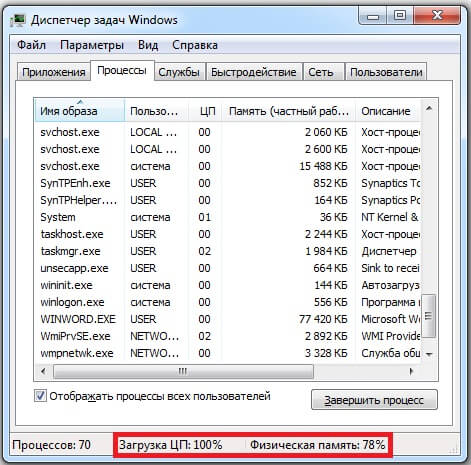
Если эти показатели выше 50 %, выбираем вкладку «Процессы» в этом системном окне и останавливаем ненужные процессы с помощью кнопки «Завершить процесс». Еще один вариант - закрываем в браузере ненужные окна и выходим из «висящих» программ. Для этого проверяем область уведомлений на панели задач и закрываем ненужные приложения: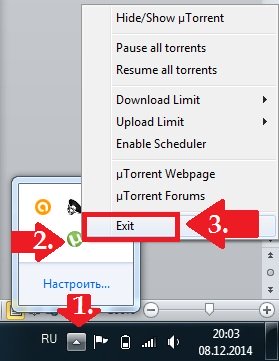
Причина № 2: Старый браузер
Самая банальная, но в то же время очень распространенная причина торможения видеоролика в сети - это старая версия установленного на компьютере браузера. Ну, не поддерживает она выбранный формат видеофайла, и всё тут.
Решение в таком случае всего одно - обновляем свой любимый браузер:
- /8...
- И еще популярный и 8 последнюю версию.
А еще, если у вас другой браузер, в помощь вездесущие и бесплатные официальные сайты! Заходим, скачиваем и устанавливаем! Всё просто.

Причина № 3: Маленькая скорость интернета
Почему компьютер может «не тянуть» загрузку видео? А скорость интернета у вас какая? Не знаете? Тогда проверьте ее с помощью любой предназначенной для этого программы или на сайте
. Последний вариант оптимален, если вы не хотите захламлять свой ПК лишними приложениями. Просто переходим по ссылке и жмем левой кнопкой мышки «Начать тест», и система сама выдаст результат: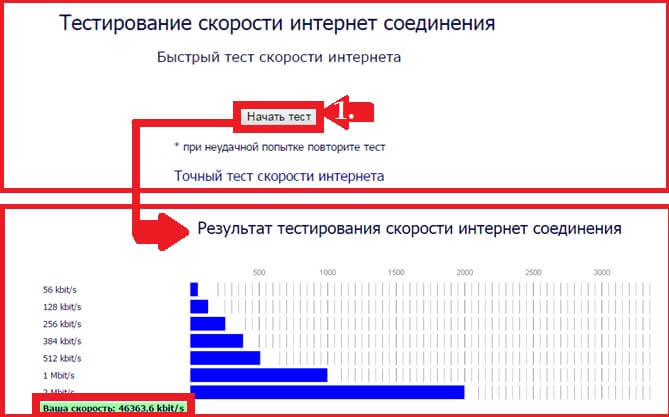
Стоит ли говорить, что чем незначительнее скорость интернет-соединения, тем меньше шансов загрузки качественного видео? Какой выход? Не ждите чудес, меняйте провайдера! Тогда почему же тормозит видео при просмотре в интернете при нормальной скорости? Если браузер у вас новый и процессор не перегружен, остаются еще причины, почему тормозит видео в интернете, например, при просмотре роликов на YouTube или в «ВКонтакте».
Причина № 4: Устарел Adobe Flash Player
Причина вроде бы ясна, да и решение тоже найти нетрудно. Открываем официальный сайт Adobe, загружаем для своего браузера и устанавливаем ее на свой ПК.
Причина № 5: Слетел драйвер видеокарты
Частый случай, когда после очередной вирусной атаки на компьютере исчезает драйвер видеокарты. Понять это несложно:
- не грузится видео и в онлайне, и в офлайне;
- меняется расширение экрана;
- виснут игры или не запускаются в принципе и т. д.
В таком случае остается только вариант переустанавливать или обновлять драйвера для видеокарты. Если сохранился установочный диск, замечательно - пользуемся им. А если его нет и не было? Не переживайте! Дело пустяковое.
Для начала узнаем свою версию видеокарты. Для этого на клавиатуре одновременно нажимаем кнопки Пуск и R . Откроется системное окно «Выполнить». В пустое поле вводим значение dxdiag и нажимаем OK :
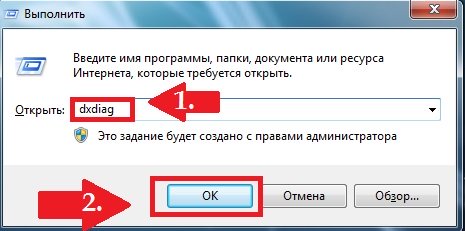
В открывшемся окне выбираем вкладку «Экран»: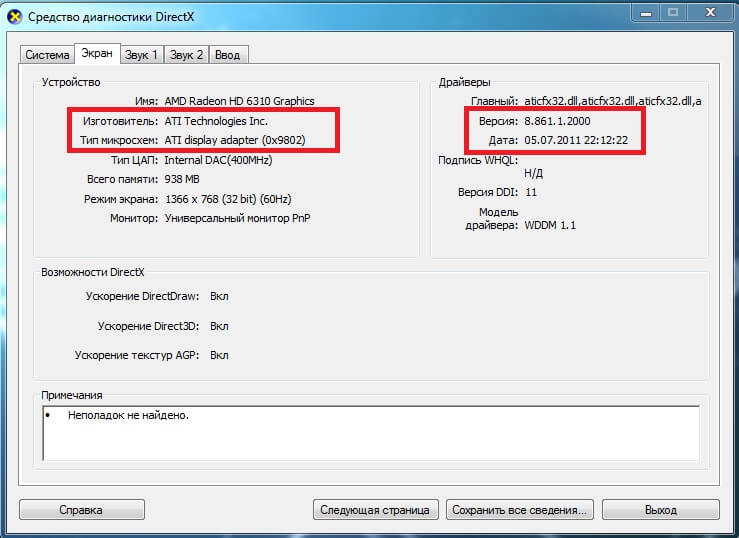
Здесь обращаем внимание на изготовителя. Если данных нет, то драйвер слетел и требует установки. Аналогично поступаем, если его версии год и больше. Что делаем? Заходим на официальный сайт и скачиваем обновление (NVidia , AMD ).
Причина № 6: Проблемы с shockwave flash
Одна из причин, почему тормозит видео в интернете в браузере Гугл Хром - это устаревший плагин Shockwave Flash. Прежде чем вы пойдете искать, что значит эта абракадабра, мы поясним. Shockwave Flash – это встроенный в браузерах модуль, который обеспечивает качественное воспроизведение видеороликов в интернете, полноценную графику онлайн-игр и работу интерактивных приложений. Проще говоря, это такой себе мультимедиа-проигрыватель.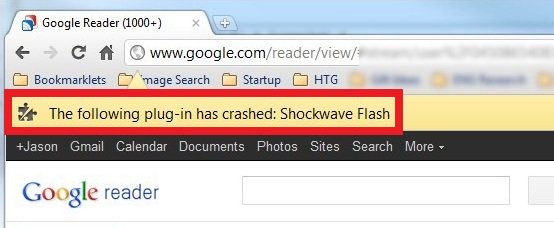
Что делать, если он не работает? Заходим на официальный сайт Adobe, скачиваем себе последнюю версию Adobe и благополучно устанавливаем ее на свой компьютер.
Теперь вы знаете причины, почему тормозит видео в интернете и как это исправить. Просто найдите ту, что подпортила вам жизнь, исправьте ее предложенным способом и смотрите видеоролики онлайн без заиканий!
Многие пользователи задаются вопросом: «Тормозит видео в интернете - что делать?» Часто бывает, что во время просмотра видеоматериала ролик останавливается, прерывается или воспроизводится с замедлением.
Давайте рассмотрим, почему в интернете тормозит видео на таких сервисах, как «ВКонтакте» и других знаменитых видеохостингах. Пойдем по порядку.
Тормозит видео в интернете: что делать, если медленный интернет?
В случае если показатели скорости вашего интернета находятся в пределах, меньших 500-700 кб/с, комфортно посмотреть видео онлайн будет сложно. В таком случае поможет поход к вашему провайдеру (так называется фирма, которая предоставляет доступ к интернету) с просьбой повысить скорость закачки (за дополнительное вознаграждение) либо самостоятельное уменьшение качества воспроизводимого видео.
Нехватка физической памяти
Физическая память, точнее, ее нехватка, может также породить проблемы с потоковым видео. Сейчас мы рассмотрим достаточно радикальный способ решения вопроса, но рекомендуем обращаться к нему, если вы уверены в своих знаниях в этой области. Освобождение физической памяти может помочь видеофайлам быть более «дружелюбными».
Итак, правой кнопкой мышки жмём по панели задач, выбираем «Диспетчер задач». Перед нами откроется стандартное окно диспетчера. Далее перейдите на вкладку «Процессы».
Внимательно изучите параметры, указанные в столбике «Память», после чего выберете самые объемные показатели. По очереди переходим от пункта к пункту, при этом нажимая на каждом правой кнопкой мышки и выбирая команду «Завершить процесс».

В каждом отдельном случае будет появляться дополнительное окно, в котором система попросит подтвердить ваши действия. Нажмите «Завершить процесс» еще раз. После проделанного действия выбранные строки будут исчезать из списка. В свою очередь, занятость памяти уменьшится. Если выскочит какое-либо дополнительное окно, жмите «Отменить», после чего переходите на следующий процесс.
В отдельных случаях достаточно удалить лишь один процесс, чтобы просмотр видео онлайн наладился. Важно заметить, что метод действительно эффективен в определенных случаях, однако настоятельно рекомендуем завершать лишь те процессы, роль которых вам известна, иначе можно серьезно навредить работе компьютера.
«Скрытые уловки» скорости
Мы уже обращали ваше внимание на то, что есть определенный минимальный показатель скорости интернета, при котором возможен просмотр потокового видео. Есть здесь момент, достойный внимания, однако редко афишируемый провайдерами. Как правило, действительная скорость интернета, которой непосредственно располагает ваш компьютер, ниже той, о которой говорит поставщик услуг в своей рекламе.
Тому есть несколько объяснений, и не только маркетинговых. Придется исходить из этого, ибо это от вас не зависит. Часто не может на это повлиять и провайдер в силу технических ограничений.

Вирусы
Эти «существа», состоящие из кодов, портят все аспекты виртуальной жизни человека, они также могут помешать просмотру видео онлайн. Шпионы и троянские программы могут существенно замедлить скорость интернета, развернувшись в браузере, и для своих «черных» нужд используя все каналы связи. Если дела обстоят таким образом, то в определенный момент связь с интернетом может быть потеряна полностью.
Вам следует обязательно проверить компьютер антивирусом, предварительно обновив его антивирусные базы (если вирус позволит). После того как убедитесь, что угрозы устранены, попробуйте посмотреть интересующий вас ролик снова. Вот мы и разобрались, почему в интернете тормозит видео и что с этим делать.
Используйте в деле наши советы. Надеемся, они нам помогут.
Здравствуйте посетители! Часто бывает что при просмотре онлайн фильмов у вас возникают вопросы: Почему тормозят онлайн фильмы? или У меня фильм показывает только до половины. Сейчас мы попробуем исправить данную проблему, ведь эта беда решается всего за 1 минуту...
И так начинаем, вся проблема в тормозах онлайн видео хранится в вашем кеше браузера. При просмотре сайтов кэш закачивает в себя все картинки и ненужные рекламные Баннеры для того чтобы при следующем посещении не скачивать их с интернета и просто вставить из своего хранилища который обзывается кешем.
Такая же беда происходит и с онлайн фильмами, сегодня вы посмотрели одну часть фильма завтра другую и все это ненужное барахло занимает место на вашем жестком диске,чем больше фильмов посмотрели тем больше размер кэша и соответственно браузеру труднее искать нужную информацию.
Но не переживаем ведь очистка кэша браузера займет у вас 1 минуту, и так определяем ваш браузер и выполняем нужные действия:
В правом верхнем углу находим Гаечный ключик - Выбираем История - В открывшейся странице щелкаем по кнопке Очистить историю - всплывает окно и делаем следующие настройки Удалить указанные ниже элементы: за все время Ставим галочку Очистить кэш и жмем Очистить историю.
Чтобы очистить кэш в Mozilla Firefox, нужно найти в верхней панели браузера меню Инструменты. В этом меню следует выбрать пункт Настройки - откроется окно настроек браузера. В этом окне нужно выбрать раздел Дополнительно и выбрать в этом разделе вкладку Сеть. В секции Автономное хранилище нужно нажать кнопку Очистить сейчас. Чтобы закрыть окно настроек, нажмите ОК.
Есть и другой способ. В меню Инструменты можно выбрать пункт Стереть недавнюю историю. Нажав на галочку возле надписи Подробности, можно увидеть список элементов истории, которые можно удалить. Поставьте галочку возле пункта Кэш и нажмите на кнопку Очистить сейчас.
Чтобы очистить кэш в Opera, нужно нажать на надпись Меню в верхней панели браузера, навести курсор мышки на пункт Настройки в развернувшемся меню и выбрать пункт Удалить личные данные. Кликните по стрелочке возле надписи Детальная настройка и в открывшемся списке поставьте галочку напротив пункта Очистить кэш и нажмите на кнопку Удалить. В Опере весь кэш может не удалиться с первого раза, поэтому надежнее чистить кэш несколько раз.
Для очистки кэша в браузере Internet Explorer нужно в верхней панели найти меню Сервис и выбрать в нем пункт Свойства обозревателя. Если вы не видите верхнее меню, нужно нажать на клавишу Alt - отображение меню должно включиться. В окне свойств браузера найдите пункт История просмотра и нажмите на кнопку Удалить. В окне Удаление истории обзора поставьте галочку возле пункта Временные файлы Интернета и нажмите на кнопку Удалить. Если кэша накопилось слишком много, его удаление может занять несколько минут - это нормально. Когда все файлы будут удалены, нажмите кнопку ОК в окне свойств обозревателя.
Чистить кэш в браузере Apple Safari довольно просто - вам нужно открыть меню Правка и выбрать в нем пункт Очистить кэш. Осталось только нажать Очистить!
После проделанных операций обязательно закройте свой браузер и зайдите заново и вы удивитесь как быстро он оказывается работает
Что делать если вышла ошибка на фильме - "300: Player initialization failed: URIError: Error #1052":
Чаще всего ничего нельзя сделать, НО иногда помогает перезагрузка браузера или просто обновите страницу нажав ENTER на ссылку фильмы. Т.е. открываем страницу с фильмом, видим ошибку "300: Player initialization failed: URIError: Error #1052", закрываем браузер и открываем снова. Если фильм пошел - то перед просмотром каждого фильма с намбы придется перезагружать браузер. Если после перезагрузки все-равно выдает ошибку "300: Player initialization failed: URIError: Error #1052", то увы, пока ничего сделать нельзя.
Минимальные требования для просмотра кино на нашем сайте:
1. Быстрое интернет соединение не менее 512 Кb/сек (все тарифные планы Мегалайн и Интернет дома)
2. Графическая карта не менее 64 Мb
3. Процессор не слабее 1 Ghz
4. Оперативной памяти не менее 512 Мb
5. Достаточно свободного места на жестком диске компьютера (один фильм весит примерно 500 мегабайт)
Минимальные требования соблюдены, а фильм все равно не показывает, убедитесь что выполнены следующие условия:
1. Вы зашли на сайт через браузер FireFox или Opera рекомендую самый быстрый браузер Google Chrome
(в других браузерах фильмы работают, но не гарантированно)
2. Установлена последняя версия плеера Adobe Flash Player. Обновить сейчас
3. Кэш вашего браузера установлен в 400 Mb или больше, как выставить смотрите ниже.
4. Кеш браузера очищен, как очистить смотрите в самом начале.
Что еще можно сделать:
1. Возможно у Вас установлен антивирус, в котором производится кеширование видео потоков для проверки на вирусы. По умолчанию в некоторых антивирусах выставлено время кеширования в 60 секунд. Если у вас современный компьютер, то мы вам рекомендуем выставить это значение в 5 секунд.
. В антивирусе Kaspersky настройки меняются следующим образом: Антивирус -> Веб антивирус -> уровень безопасности -> настройка -> производительность -> ограничить время кеширования фрагментов - тут устанавливаете нужное время.
2. Браузеру не хватает кеша, выставите его в 400 Мб
. В Opera - меню "Инструменты" - "Общие настройки" - вкладка "Расширенные" - слева меню "История" - напротив "Дисковый кеш" выберите "400МБ"
. В FireFox - меню "Инструменты" - "Настройки" - вкладка "Сеть" - напротив "Использовать до" пишем "400" МБ
. В Google Chrome - таких проблем нет потому что он лучший)))
Если фильм прервался:
1. Не стоит закрывать браузер, просто перезагрузите страничку и снова нажмите на плей.
2. Подождите немного и переставьте бегунок на то место где прервалось.
3. Если фильм так и не запустился, вам нужно очистить кэш в вашем браузере и включить просмотр фильма заново.
Фильм доходит до определенного момента и начинает идти сначала:
При просмотре фильма у вас разорвалось Интернет соединение и фильм не успел закачаться полностью и теперь всякий раз, когда вы просматриваете фильм он у вас прерывается именно на этом моменте.
Для того чтобы это исправить, вам нужно очистить кэш в вашем браузере и включить просмотр фильма заново.
Фильм не запускается и пишет ошибку "200 Stream not found":
1. Обновите страницу и попытайтесь снова, возможно придется обновлять страницу раз 10-20. Такое часто бывает вечером когда сервера Namb-ы (фильмы хранятся там) перегружены.
2. Если фильм так и не запустился и вы не видите какой то определенной ошибки то следует написать в комментарии или в ПМ журналисту который его опубликовал, но можно написать и мне в чате тоже гляну что там случилось и постараюсь сразу же исправить.
Хочу добавить от себя в статью(Андрей) - как пользоваться поиском сайта.
Господа Посетители - прошу вас очень прошу пользуйтесь поиском сайта прежде чем спрашивать о фильмах - напоминаю поиск не любить знаки и букву Ё а так же он не любит слова меньше трёх символов - то есть набирая слово Куб добавляйте год например: Куб 1997
Если тормозит видео в интернете, онлайн-просмотр превращается в настоящий кошмар. Часто причиной зависания видео является медленная скорость интернета, но не всегда. Эта проблема решается переходом на другой тариф или сменой провайдера, ещё можно ухудшить качество видео, например, с 720p до 480 или 360.
При острой необходимости можно скачать видеофайл на устройство и просмотреть его уже оффлайн. Но почему может тормозить видео в интернете при нормальной скорости? Мы сейчас разберем все основные причины.
Слабый процессор
Если у вас высокоскоростной интернет, вторая причина самая вероятная — у вас устаревший ноутбук, или компьютер, в котором стоит одноядерный процессор. Проверить, в этом ли причина, можно очень просто, достаточно запустить диспетчер задач. Это делается с помощью сочетания клавиш CTRL+ALT+DELETE, или можно кликнуть правой кнопкой мыши по панеле задач и выбрать в меню «Диспетчер задач».
Когда он запустится, то начните просмотр онлайн видео, например на Ютубе, или другом сайте. Если процессор начнет грузится на 95- 100%, то дело в нём.
В таком случае мало что можно сделать, т.к. процессор в нотбуке сложно заменить на более мощный. Можете только попробовать отключить другие процессы, которые возможно забирают некоторые его ресурсы. Нужно максимально облегчить работу процессора: закрыть остальные вкладки в браузере, закрыть фоновые программы, выбрать упрощенную тему Windows, почистить компьютер с помощью .
Нехватка памяти
Третья по популярности причина зависания - нехватка памяти. При просмотре видео устройство должно пропускать через себя много информации. Для этого на компьютере необходимо определённое количество памяти, которая достаточно быстро работает.
В общем случае, пользователю доступны три вида памяти:
- Кэш. Самая быстрая память, доступная пользователю. Кэш на компьютерах обычно не очень большой, так как он довольно дорого стоит и редко необходим в большом объёме.
- Оперативная память. Именно она влияет на воспроизведение видео в интернете. Работает довольно быстро, захламляется открытыми вкладками в браузере, разными виджетами, запущенными программами и так далее. Данные из «кэша» браузеров также хранятся в оперативной памяти компьютера. Что делать, чтобы отчистить оперативную память? Для этого также можно посмотреть все запущенные процессы в диспетчере задач (Ctrl+Shift+Esc) и закрыть все ненужные, при этом не рекомендуется отключать антивирусы.
- Дисковое хранилище. Когда не хватает и оперативной памяти, используется пространство системного диска, которое работает гораздо медленнее. Поэтому если тормозит онлайн видео, скорее всего, используется дисковое хранилище компьютера.
Таким образом, при постоянном зависании рекомендуется проверить состояние оперативной памяти. Необходимо удалить из неё весь мусор и закрыть ненужные программы, это с большой вероятностью избавит от зависания видео. Особенно это важно на ноутбуке, так как на таких устройствах часто не больше 4-6 ГБ оперативной памяти. Некоторые вирусы также могут «съедать» всю оперативную память. Причиной зависания видео также могут быть неполадки с интернетом.
Желательно добавить еще одну планку оперативной памяти, если это позволяет ноутбук, или материнская плата компьютера.
Почему тормозит беспроводной интернет?
Если интернет не проводной, то видео может тормозить из-за погодных условий. Например, гроза или сильный ветер иногда значительно уменьшают скорость передачи данных. Непроводное подключение - это мобильный интернет или связь через модем, соединение через wi-fi в этом случае не считается, так как до самого роутера связь проходит как раз по кабелю.
Также беспроводной интернет плохо проходит через бетонные или каменные стены, так что толщина стен тоже может стать причиной торможения видео. Тогда стоит переставить компьютер по-ближе к устройству. Стоит отметить, что современные роутеры достаточно мощные, чтобы раздавать интернет по всей квартире. И если появляются проблемы с интернетом в квартире, возможно, устройство вышло из строя или изначально было некачественным. В этом случае лучше обратиться в сервисный центр оператора.
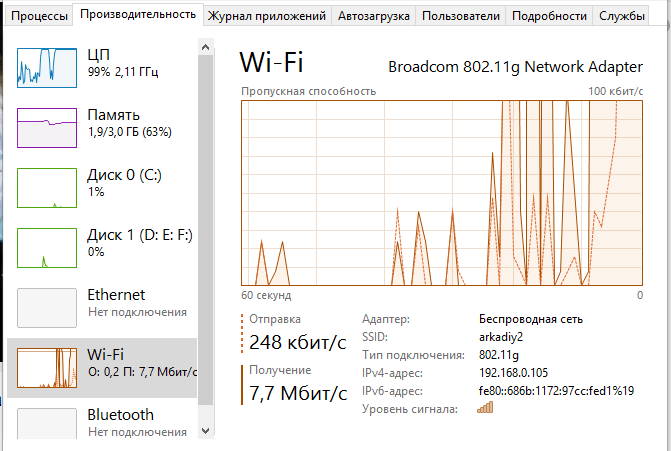
Если зависания появляются редко, возможно, виновата устаревшая версия , которая отвечает за плавность проигрывания видео в интернете в более непопулярных браузерах, или старых версия в популярных. Тогда исправить проблему можно, обновив плеер до актуальной версии.
 Портал о персональных компьютерах
Портал о персональных компьютерах